Tarkista asiantuntijoiden neuvot Windowsin asentamiseksi
- The 0x80300001 virhe estää käyttäjiä asentamasta uutta Windows-kopiota tai päivittämästä uusimpaan iteraatioon.
- Se ilmenee yleensä asennustietovälineen tai USB-portin ongelmista.
- Voit korjata asiat liittämällä käynnistys-USB: n toiseen porttiin, päivittämällä SATA-ohjaimet tai alustamalla osiot muiden ratkaisujen ohella.
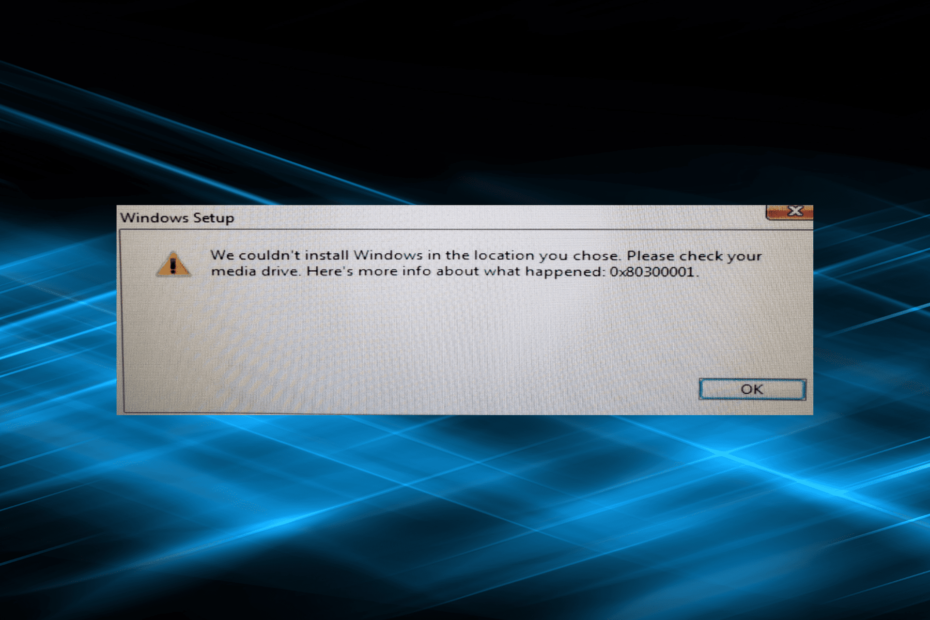
XASENNA NAPSAUTTAMALLA LATAA TIEDOSTOA
- Lataa DriverFix (vahvistettu lataustiedosto).
- Klikkaus Aloita skannaus löytääksesi kaikki ongelmalliset ajurit.
- Klikkaus Päivitä ajurit saada uusia versioita ja välttää järjestelmän toimintahäiriöt.
- DriverFix on ladannut 0 lukijat tässä kuussa.
Prosessi siihen asentaa Windows on yleensä saumaton, eikä näyttöön tule virheilmoituksia, koska tietokoneesi on määritetty oikein. Mutta näin ei aina ole. Monet ovat raportoineet
0x80300001 Windowsin asennusvirhe.Koko viesti lukee, Emme voineet asentaa Windowsia valitsemaasi sijaintiin. Tarkista media-asemasi. Tässä on lisätietoja tapahtuneesta: 0x80300001. Ongelma on kohdattu kaikissa käyttöjärjestelmän iteraatioissa ilman tehokkaita ratkaisuja. Joten, otetaan siitä selvää!
Mikä on asennusvirhe 0x80300001?
Virhe voidaan kohdata asennettaessa Windowsia tietokoneeseen, ja se liittyy yleensä triviaaliin ongelmaan käyttäjän päässä. Se tulee näkyviin, kun valitset osion ja jatkat asennusta.
Tässä on muutamia syitä, joita kohtaat 0x80300001 virhe Windows 10:ssä:
- Ongelmia asennusmediassa: Usein asennusmedialta puuttui tiettyjä tärkeitä tiedostoja, mikä johti virheeseen ja käynnistys-USB: n luominen taas toimii.
- Ongelmia portin kanssa: Joissakin tapauksissa ongelma johtui portista, johon käynnistys-USB oli liitetty, mikä saattaa olla viallinen tai ei tarjoa tukea flash-asemalle.
- Ajureita ei ladattu: Tarvitset useita ohjaimia tietokoneeseen voidaksesi asentaa Windowsin, ja monille käyttäjille tämä oli taustalla oleva syy.
- Väärin määritetyt BIOS-asetukset: BIOS-asetukset, jotka usein jätetään huomiotta, ovat ratkaisevan tärkeitä tietokoneen tehokkaassa toiminnassa sekä käyttöjärjestelmän asennuksessa, ja kaikki ei-toivotut muutokset voivat laukaista 0x80300001 Windows 7 virhe.
Kuinka korjaan virhekoodin 0x80300001?
Ennen kuin siirrymme hieman hankalaan ratkaisuun, kokeile ensin näitä nopeita ratkaisuja:
- Irrota tietokoneesta kaikki muut tallennuslaitteet, mukaan lukien levyasemat, USB-asemat ja SD-kortit.
- Jos käytät CD-levyä, aseta Windows-asennus-CD asemaan ohjain-CD: n sijaan ja jatka asennusta.
- Jos käytät käynnistys-USB-liitäntää Windowsin asentamiseen, liitä se tietokoneen toiseen porttiin. Oletetaan, että jos käytät USB 2.0 -porttia, vaihda USB 3.0:aan ja päinvastoin.
Jos mikään ei toimi, siirry seuraavaksi lueteltuihin korjauksiin.
1. Päivitä SATA-ohjaimen ohjain
- Lehdistö Windows + X avaamaan Tehokäyttäjä valikosta ja valitse Laitehallinta luettelosta.
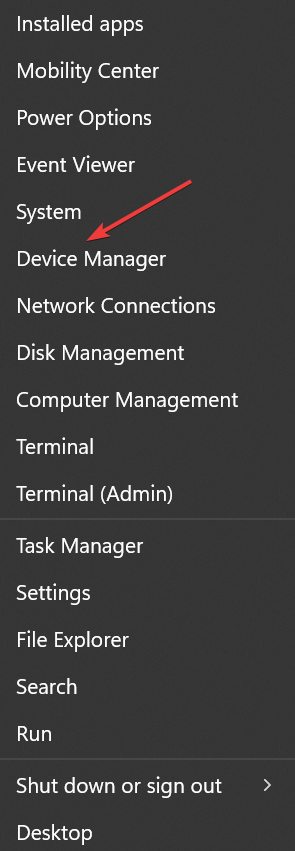
- Laajenna IDE ATA/ATAPI -ohjaimet merkintä, napsauta hiiren kakkospainikkeella Vakio SATA ACHI -ohjainja valitse Päivitä ohjain.
- Valitse nyt Hae ohjaimia automaattisesti ja odota, että Windows asentaa parhaan.
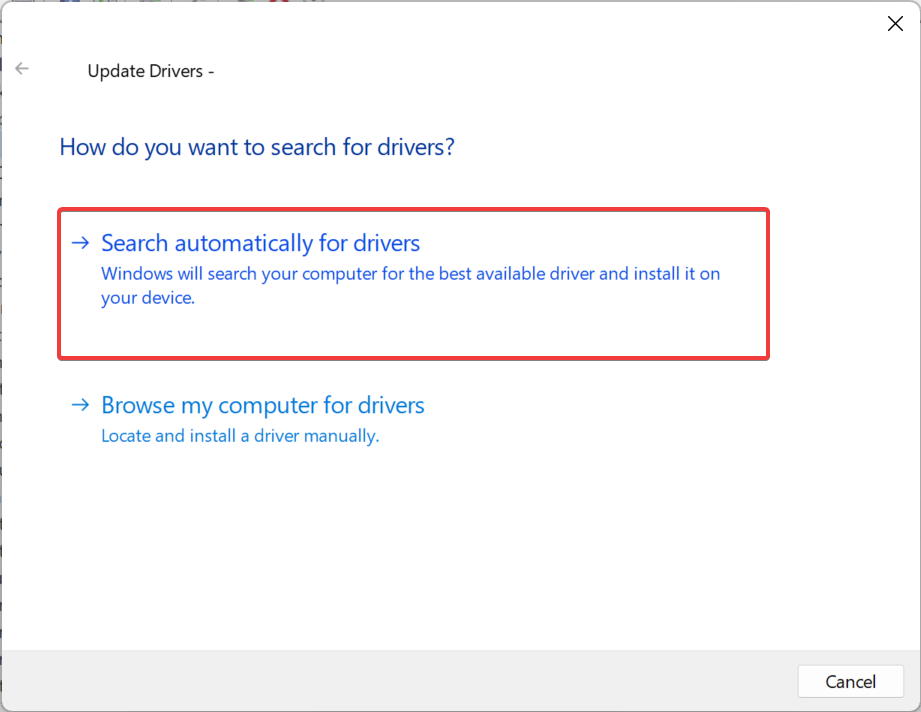
Usein nopein ratkaisu korjaamiseen 0x80300001 Windows 11:ssä on ajurin päivittäminen joka laukaisee virheen. Ja jos käyttöjärjestelmä ei löydä sellaista, voit aina etsiä sen valmistajan verkkosivustolta ja asenna uusin ohjain manuaalisesti.
Jos Windows ei ole vielä asennettuna, lataa ohjaimet asennuslevyltä tai lisää ne käynnistys-USB: lle. Tämä auttaa myös 0x80300001:ssä VMwaressa.
2. Muuta BIOS-asetuksia
Kun olet BIOSissa, älä tee muita kuin tässä lueteltuja muutoksia, koska ne voivat johtaa järjestelmän epävakauteen tai jopa aiheuttaa tietokoneen äkillisen kaatumisen.
- Sammuta tietokone, käynnistä se pitämällä virtapainiketta painettuna ja paina -painiketta heti, kun näyttöön syttyy valo F1, F10, F12, poistu, tai Del -näppäintä, valmistajasta riippuen, päästäksesi BIOSiin.
- Selaa nyt eri vaihtoehtoja löytääksesi SATA asetukset ja varmista AHCI on valittu.
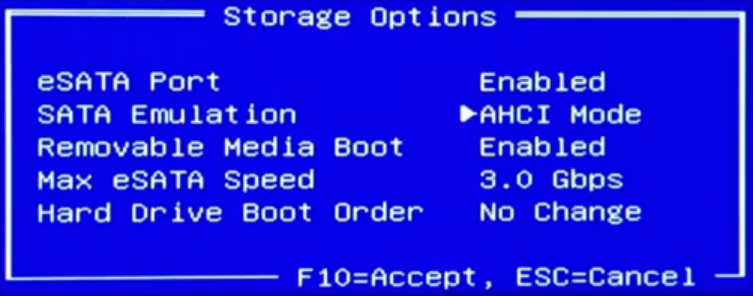
- Mene Microsoftin virallinen verkkosivusto ja lataa Median luontityökalu Windows 11:lle. Käyttäjille, jotka käyttävät edellistä iteraatiota, Windows 10 -medianluontityökalu voidaan ladata myös osoitteesta virallinen sivu.
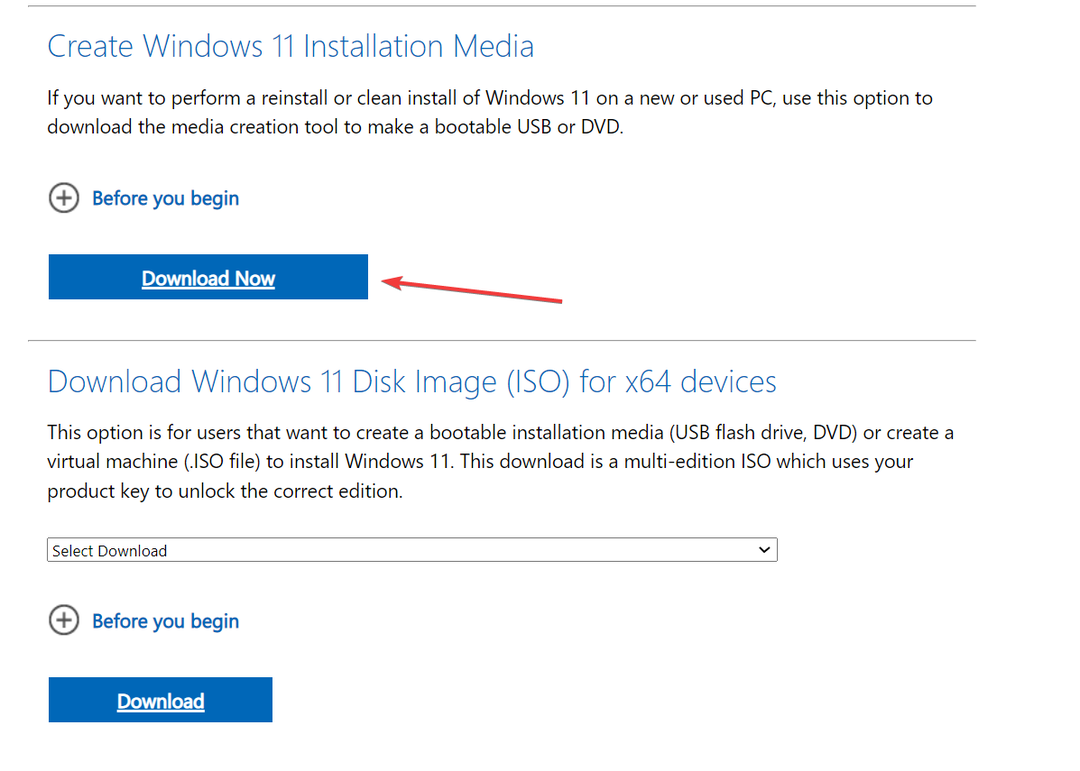
- Suorita nyt ladattu asennus ja odota, että se alustaa asiat.
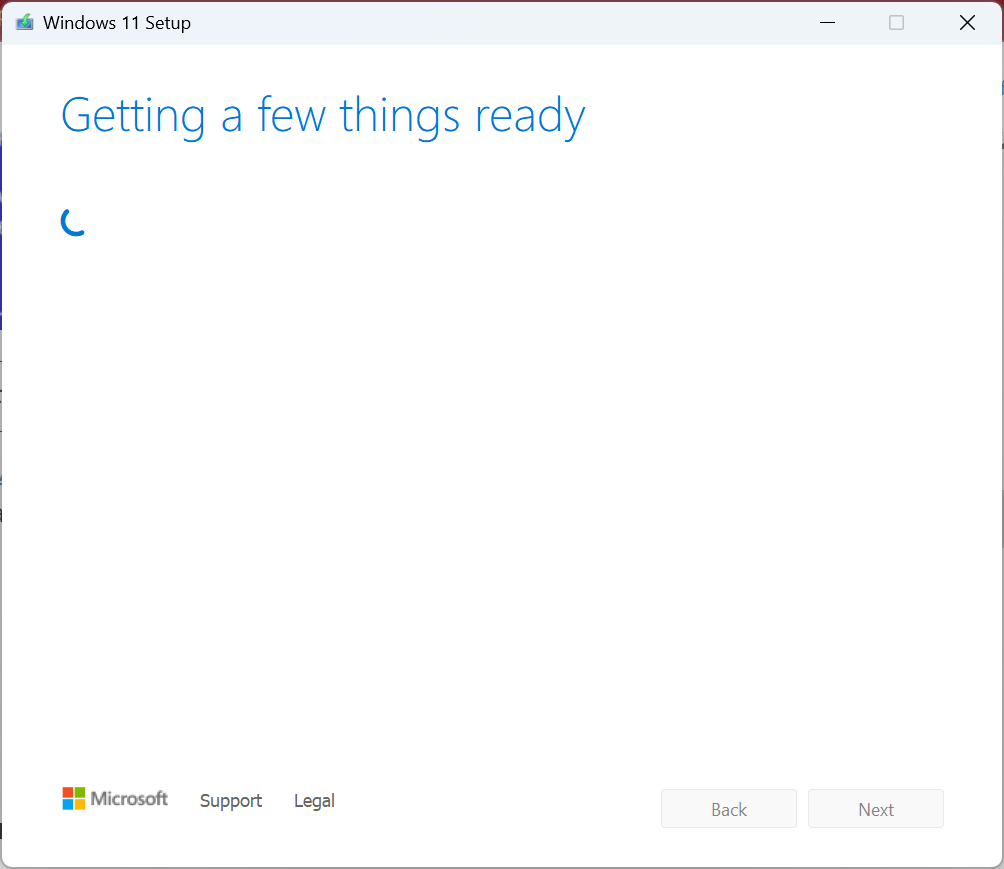
- Klikkaa Hyväksyä hyväksyä Microsoftin käyttöoikeusehdot.
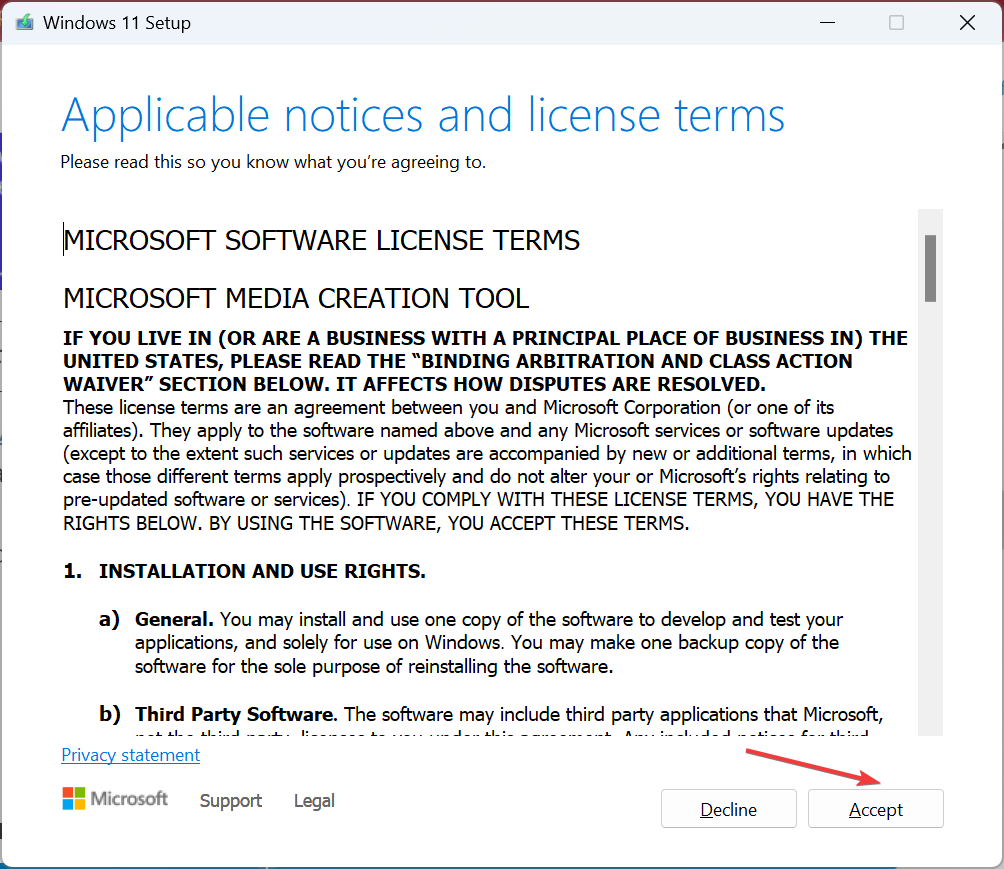
- Älä muuta suositeltuja asetuksia, vaan napsauta Seuraava edetä.
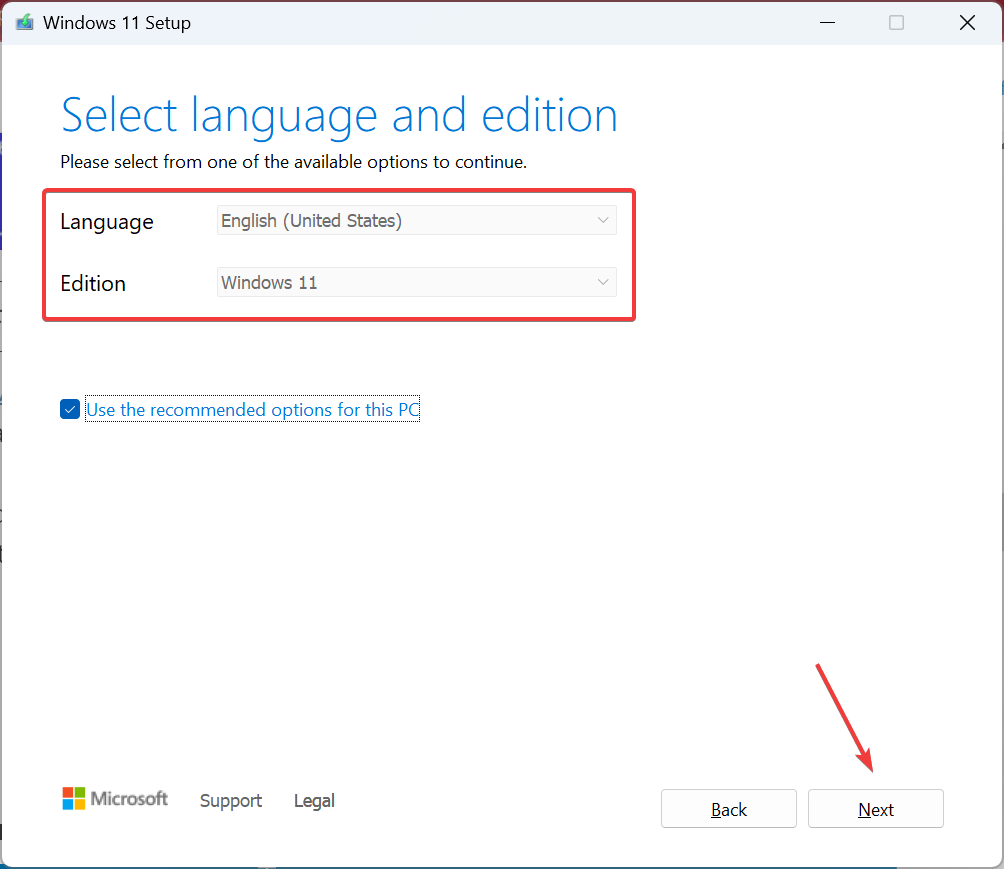
- Valitse USB muistitikku vaihtoehdoista ja napsauta sitten Seuraava.
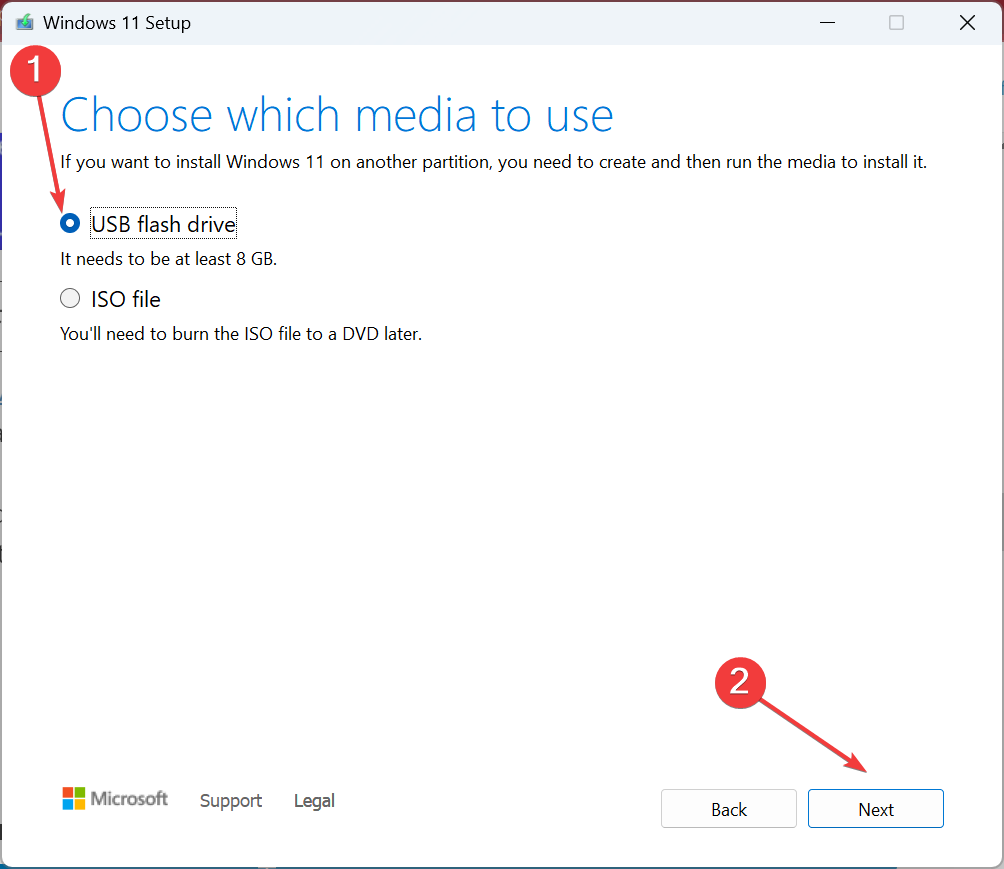
- Valitse liitetty USB-asema, johon haluat ladata asennustiedostot, ja napsauta Seuraava.
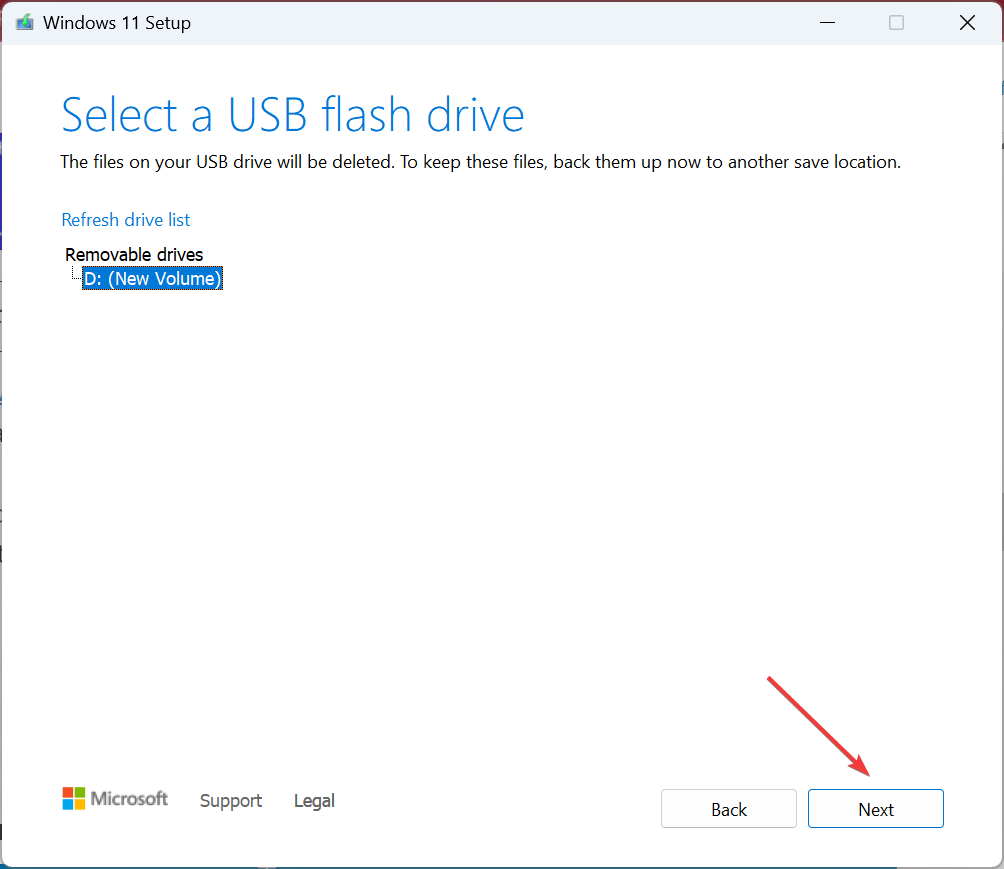
- Odota, että asennus luo käynnistys-USB: n.
- Kun olet valmis, liitä USB-asema tietokoneeseen, joka aiheuttaa virheen, ja yritä asentaa Windows uudelleen.
Usein ongelma on luomassasi asennusmediassa. Tämä tapahtuu yleensä käytettäessä kolmannen osapuolen apuohjelmaa. Joten tällä kertaa käytä Windows Media Creation Toolia luodaksesi käynnistettävä USB-asema, eikä sinun pitäisi saada 0x80300001 asennusvirhe.
- Fvevol.sys BSoD: 5 tapaa korjata tämä virhe
- Mikä on User32.dll ja kuinka korjaan sen virheet?
- d3d8.dll puuttuu vai ei löydy? 5 tapaa korjata se
- Ucrtbased.dll ei löytynyt: Kuinka korjata tämä virhe
- Vulkan-1.dll puuttuu: kuinka korjata se tai ladata se uudelleen
4. Alusta osio
- Suorita asennusasetukset ja jatka, kunnes saavutat Mihin haluat asentaa Windowsin osio.
- Valitse osio, johon haluat asentaa Windowsin ja napsauta Muoto.
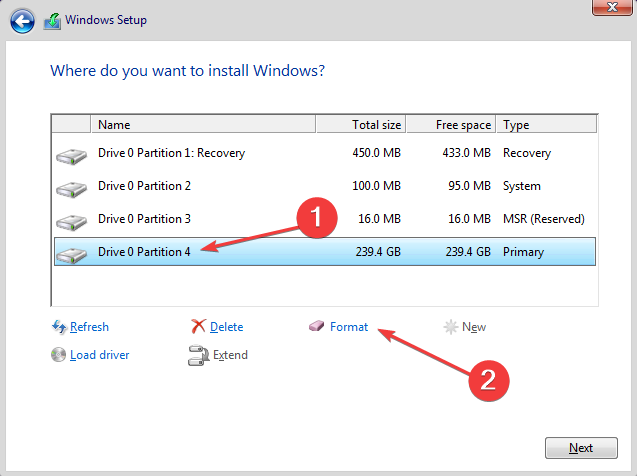
- Valitse oikea vastaus, jos näyttöön tulee vahvistuskehote.
- Kun muoto on valmis, jatka asennusta.
Jos se on osio, joka on syyllinen 0x80300001 virheen, osion alustamisen pitäisi tehdä temppu. Muista, että kaikki tallennetut tiedot menetetään, joten varmista luo varmuuskopio etukäteen, jos Windows on jo asennettu laitteeseen.
5. Poista olemassa olevat osiot
- Suorita asennus ja jatka sitä, kunnes pääset kohtaan Mihin haluat asentaa Windowsin osio.
- Valitse nyt mikä tahansa osio ja napsauta Poistaa.
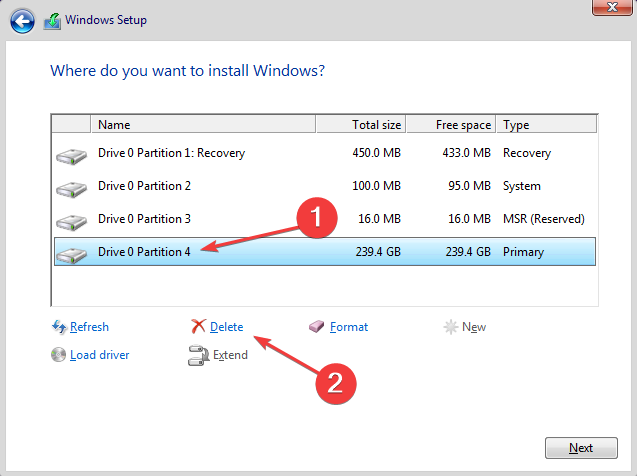
- Samoin poista muut osiot levyltä, ja sen pitäisi nyt olla varaamattomina.
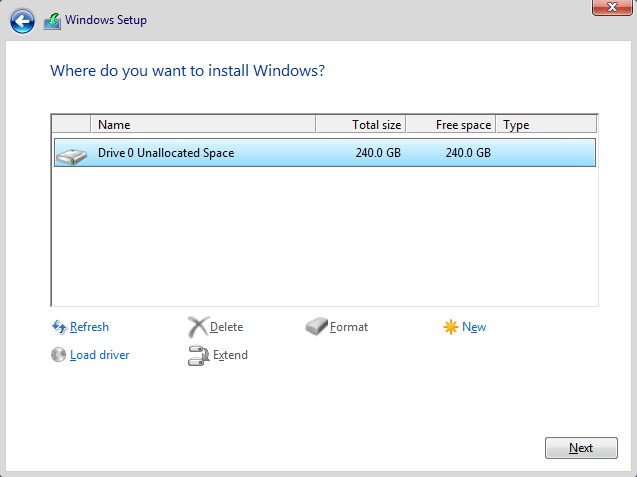
- Valitse nyt levy, napsauta Uusi, kirjoita haluamasi osion koko tekstikenttään ja napsauta Käytä. Voit myös luoda useita osioita tällä tavalla tai jakaa levy myöhemmin.
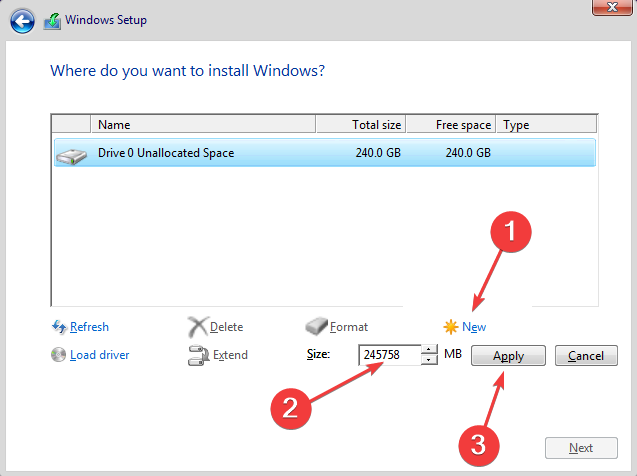
- Klikkaus OK vahvistuskehotteessa.
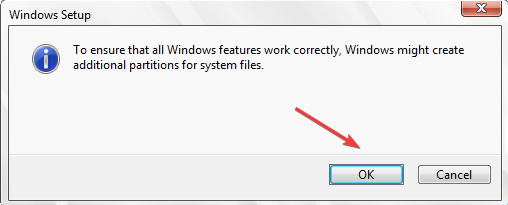
- Kun olet valmis, jatka asennusta.
Jos mikään ratkaisuista ei toiminut, viimeinen vaihtoehto on poistaa kaikki aseman osiot ja luoda sitten uudet Windowsin asentamista varten. Tässäkin menetät tallennetut tiedostot, joten on suositeltavaa siirtää ne ulkoiseen tallennuslaitteeseen tai käyttää pilvivarmuuskopiopalvelu.
Kun olet korjannut 0x80300001 virhe, tarkista parhaat suojausasetukset määritettäväksi ja muutamia nopeita vinkkejä tehdä Windowsista nopeamman kuin koskaan.
Jos sinulla on kysyttävää tai haluat jakaa, mikä toimi sinulle, pudota kommentti alle.
Onko sinulla edelleen ongelmia? Korjaa ne tällä työkalulla:
Sponsoroitu
Jotkut kuljettajiin liittyvät ongelmat voidaan ratkaista nopeammin käyttämällä erityistä työkalua. Jos sinulla on edelleen ongelmia ohjaimien kanssa, lataa se DriverFix ja saat sen käyntiin muutamalla napsautuksella. Sen jälkeen anna sen ottaa hallintaansa ja korjata kaikki virheet hetkessä!
![Windows 10: tä ei voida asentaa tälle levylle [ULTIMATE GUIDE]](/f/1bb0514464c5acd4680cbecb594e6f05.jpg?width=300&height=460)

